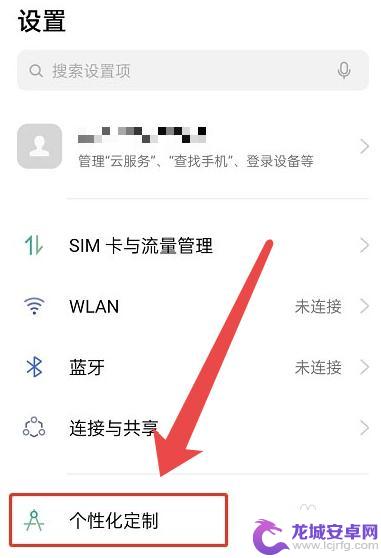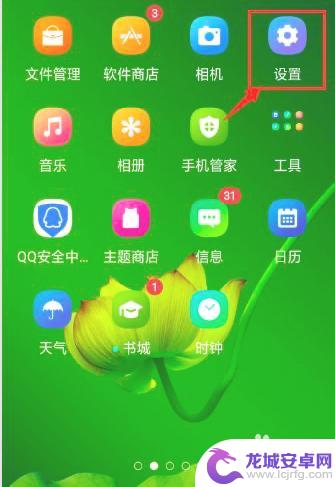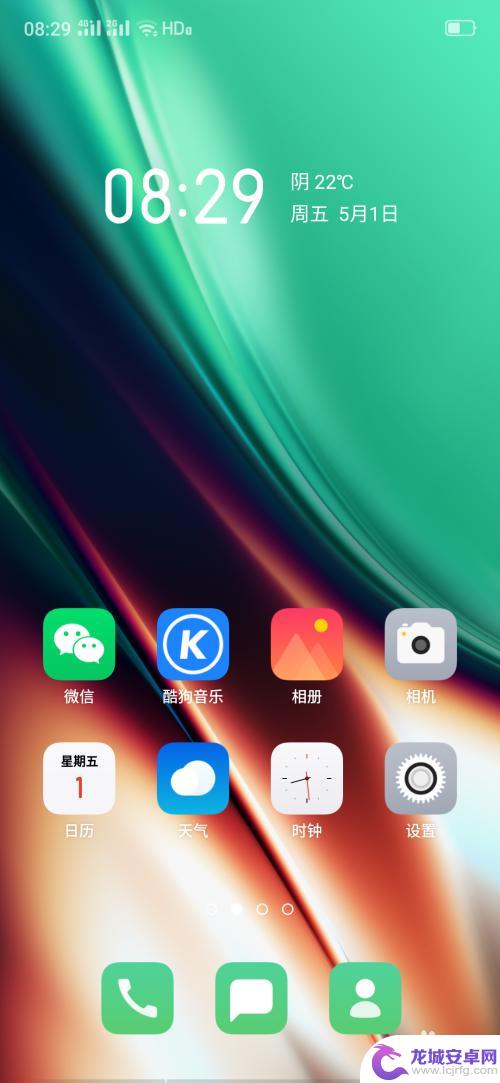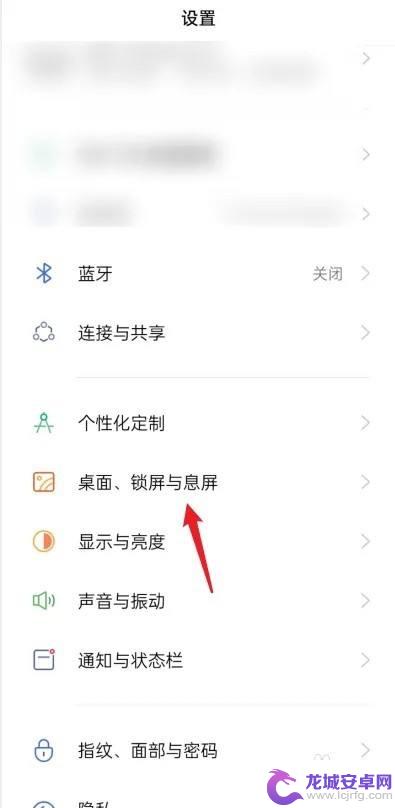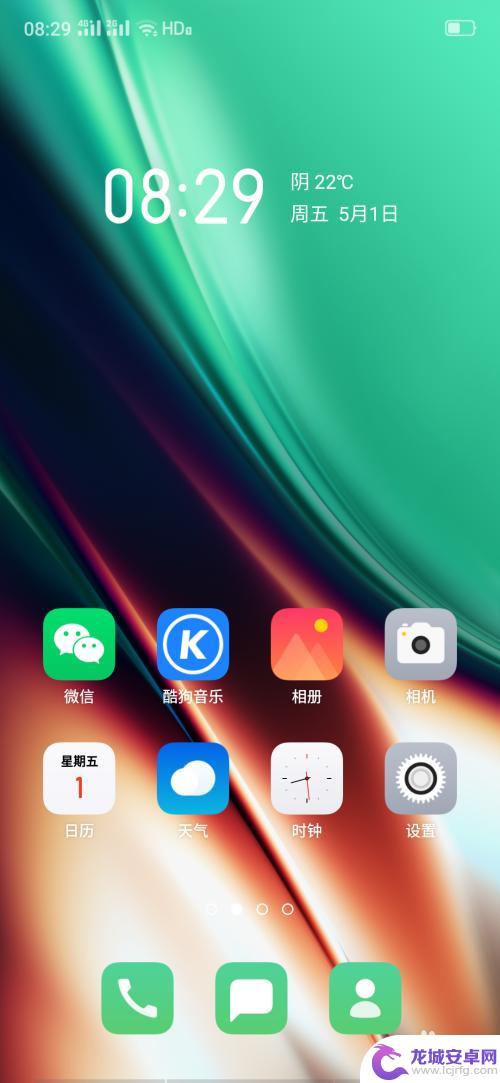oppo手机怎样设置亮屏时间 oppo手机屏幕时间显示设置方法
在如今的社会中,手机已经成为了人们生活中不可或缺的一部分,而对于OPPO手机用户而言,设置亮屏时间以及屏幕时间显示方法是一个常见的需求。OPPO手机提供了多种灵活的设置选项,让用户可以根据个人喜好和使用习惯来调整亮屏时间。通过简单的操作,用户可以轻松地设置屏幕的亮度以及休眠时间,从而在使用手机时更加便捷舒适。接下来我们将详细介绍OPPO手机怎样设置亮屏时间以及屏幕时间显示的方法,帮助用户更好地使用自己的手机。
oppo手机屏幕时间显示设置方法
具体方法:
1.进入桌面的设置界面
打开oppo的手机桌面,找到“设置”按钮,点击。
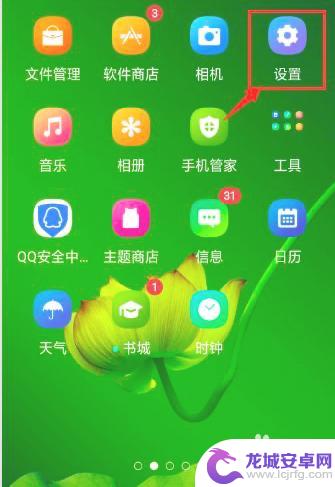
2.进入“显示与亮度”界面
在设置列表项里找到“显示与亮度”,点击进入。

3.继续选择并点击进入“自动息屏”菜单
进入“显示与亮度”之后就可以看到“自动息屏”选项,点击进入。
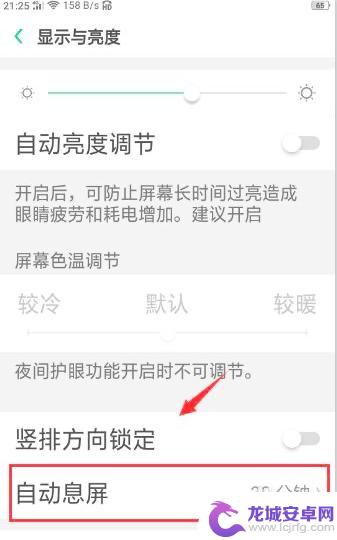
4.根据需要选择不同息屏间隔。
这里提供了“15秒至30分钟”不等的息屏间隔,我们可以根据需要进行勾选。
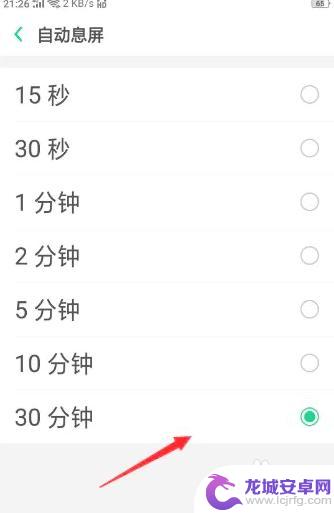
5.
新的屏幕时间设置完成
勾选完成之后,返回桌面。将会生效新的息屏间隔时间。

以上是关于如何设置Oppo手机的屏幕亮度的全部内容,如果您遇到类似的情况,可以按照小编的方法进行解决。
相关教程
-
oppo灭屏显示 OPPO手机息屏显示设置方法
OPPO手机的灭屏显示功能能够在手机锁屏时显示时间、日期、未读信息等重要信息,方便用户快速获取信息,想要设置OPPO手机的息屏显示功能,只需要进入设置界面,找到显示与亮度选项,...
-
oppo手机屏幕时间管理在哪 oppo手机屏幕时间显示设置方法
随着智能手机的普及,屏幕时间管理逐渐成为人们关注的焦点,在使用OPPO手机时,如何有效管理屏幕时间成为了许多用户的烦恼。而OPPO手机提供了屏幕时间显示设置方法,让用户可以更加...
-
oppor15灭屏显示时间怎么设置 oppo手机如何设置息屏显示时间日期
在使用oppo手机的过程中,我们经常会遇到需要设置屏幕显示时间和日期的情况,特别是在使用oppo15等型号手机时,如何设置灭屏显示时间成为了大家关注的焦点。通过简单的操作,我们...
-
oppo手机黑屏状态下显示时间怎么设置 oppo息屏后时间显示设置方法
如今,手机已经成为人们生活中不可或缺的工具,而OPPO手机作为一款备受欢迎的智能手机品牌,更是深受用户喜爱,在使用过程中,有时我们会遇到...
-
oppo手机黑屏怎么显示时间 oppo手机怎么设置息屏显示时间日期
在生活中,我们经常会遇到手机黑屏时想要查看时间的情况,对于oppo手机用户来说,如何设置息屏显示时间日期就成为了一个重要问题。通过简单的设置操作,我们可以轻松地在手机息屏状态下...
-
oppo手机全屏设置 oppo手机应用全屏显示设置教程
在如今手机屏幕逐渐占据我们生活的方方面面的同时,如何更好地利用手机屏幕空间成为了人们关注的焦点之一,作为一款备受瞩目的手机品牌,oppo手机推出了全屏设置和应用全屏显示设置功能...
-
如何用语音唤醒苹果6手机 苹果手机语音唤醒功能怎么开启
苹果6手机拥有强大的语音唤醒功能,只需简单的操作就能让手机立即听从您的指令,想要开启这项便利的功能,只需打开设置,点击Siri和搜索,然后将允许Siri在锁定状态下工作选项打开...
-
苹果x手机怎么关掉 苹果手机关机关不掉解决方法
在我们日常生活中,手机已经成为了我们不可或缺的一部分,尤其是苹果X手机,其出色的性能和设计深受用户喜爱。有时候我们可能会遇到一些困扰,比如无法关机的情况。苹果手机关机关不掉的问...
-
如何查看苹果手机详细信息 苹果手机如何查看详细设备信息
苹果手机作为一款备受瞩目的智能手机,拥有许多令人称赞的功能和设计,有时我们可能需要查看更详细的设备信息,以便更好地了解手机的性能和配置。如何查看苹果手机的详细信息呢?通过一些简...
-
手机怎么把图片保存到u盘 手机照片传到U盘教程
在日常生活中,我们经常会遇到手机存储空间不足的问题,尤其是拍摄大量照片后,想要将手机中的照片传输到U盘中保存是一个很好的解决办法。但是许多人可能不清楚如何操作。今天我们就来教大...